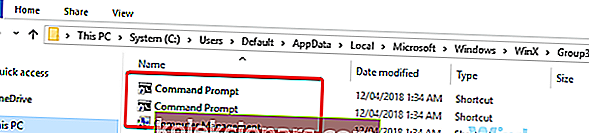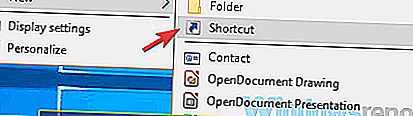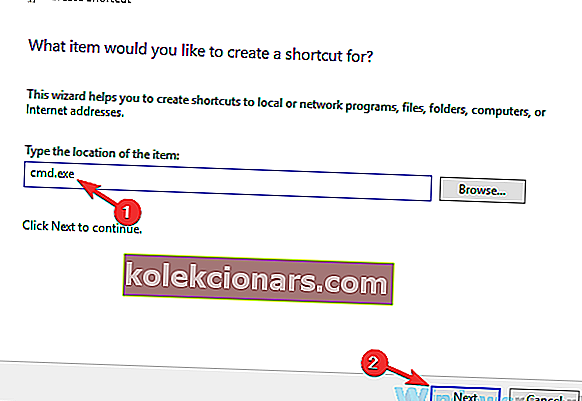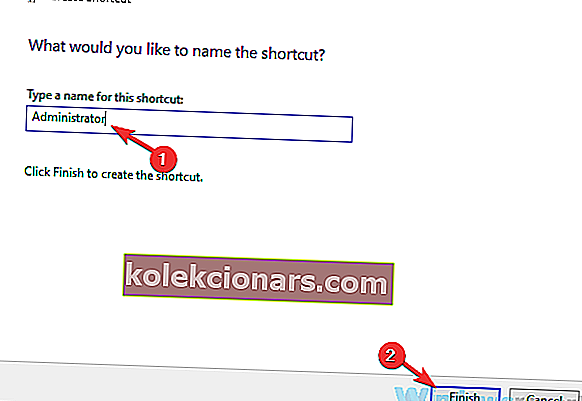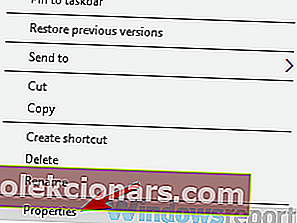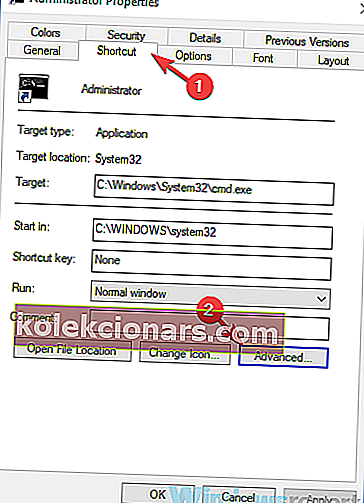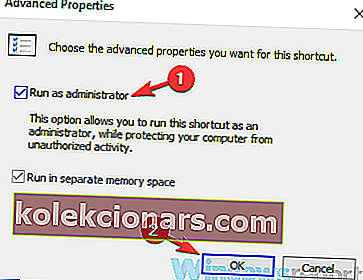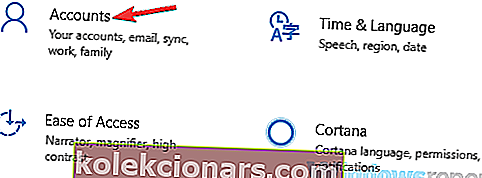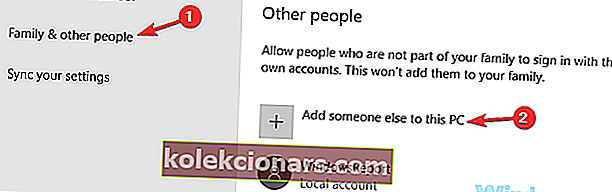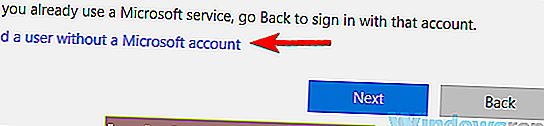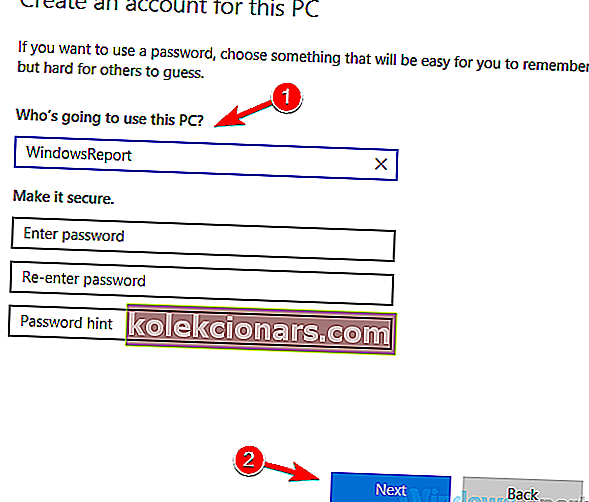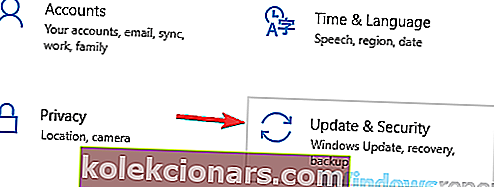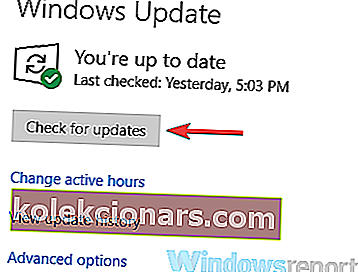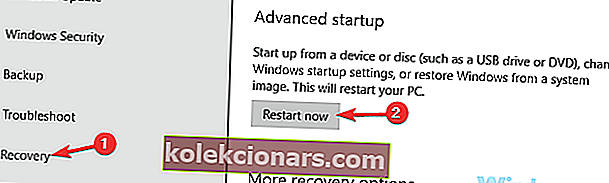- Uživatelé se při určitých funkcích spoléhají na příkazový řádek, ale bohužel mnoho z nich uvedlo, že nemohou spustit příkazový řádek jako správce. Problém může souviset s vaším uživatelským účtem, takže rychlým řešením je vytvoření nového uživatelského účtu.
- Jako obvykle může instalace nejnovějších aktualizací jistě problém vyřešit, ale pokud ne, pokračujte a přečtěte si kompletní řešení v článku níže.
- Problémové chyby systému Windows mohou skutečně ovlivnit vaši každodenní produktivitu. Abychom zabránili jakémukoli přerušení, sestavili jsme seznam běžných systémových chyb.
- Dělají vám tyto nepříjemné chyby systému Windows skutečný problém? Pokračujte a přidejte si záložku do našeho speciálně vytvořeného centra chyb Windows 10.

pokročilí uživatelé se při určitých funkcích spoléhají na příkazový řádek, ale bohužel mnoho z nich uvedlo, že nemohou spustit příkazový řádek jako správce. To může být problém, protože nebudete moci provádět pokročilé příkazy, které vyžadují oprávnění správce.
Ačkoli tento problém obvykle ovlivňuje pokročilé uživatele, je důležité jej opravit a dnes vám ukážeme, jak na to.
Někdy se ve vašem počítači mohou objevit problémy s příkazovým řádkem, které vám brání ve spouštění určitých příkazů, které vyžadují oprávnění správce. Když už mluvíme o příkazovém řádku, zde jsou některé problémy, které uživatelé nahlásili:
- Správce příkazového řádku neotevře Windows 10 - Podle uživatelů se někdy příkazový řádek neotevře jako správce. To může být způsobeno antivirem, proto jej nezapomeňte zkontrolovat a obnovit soubory v karanténě do původního umístění.
- Nelze spustit cmd jako správce Windows 7 - K tomuto problému může dojít také v systému Windows 7, a pokud se s ním setkáte, nezapomeňte použít některá z našich řešení.
- Příkazový řádek nefunguje v systému Windows 8 - Uživatelé systému Windows 8 také nahlásili tento problém. Chcete-li jej opravit, jednoduše vytvořte nový profil uživatele a zkontrolujte, zda to pomáhá.
Nelze spustit příkazový řádek jako správce v systému Windows 10, jak to opravit?
- Zkontrolujte antivirový program
- Vytvořte zástupce příkazového řádku na ploše
- Zakažte všechny položky kontextové nabídky jiné než Microsoft
- Vytvořte nový uživatelský účet
- Nainstalujte si nejnovější aktualizace
- Zkuste použít nouzový režim
1. Zkontrolujte antivirový program
Podle uživatelů může být jedním z důvodů problémů s příkazovým řádkem váš antivirový software. Dobrý antivirus je důležitý, ale někdy může antivirový program narušit určité funkce nebo Windows, což může vést k tomuto a mnoha dalším problémům.
Pokud nemůžete spustit příkazový řádek jako správce, můžete zkusit zkontrolovat seznam karantény. Někdy může váš antivirový program vložit určité soubory, které musí příkazový řádek správně fungovat.
Před obnovením zkontrolujte seznam a ujistěte se, že položky v karanténě nejsou škodlivé. Podle uživatelů může Avast umístit soubor consent.exe do karantény, což způsobí problémy s příkazovým řádkem, proto tento soubor obnovte.
Několik uživatelů uvedlo, že obnovení jejich souborů v karanténě problém vyřešilo, takže to možná budete chtít vyzkoušet. Pokud to nefunguje, zkuste deaktivovat určité antivirové funkce a zkontrolujte, zda se tím něco změní. Pokud problém stále přetrvává, zkuste antivirový program úplně vypnout.
V nejhorším případě budete možná muset antivirový program odinstalovat. To není důvod k obavám, protože váš systém bude chráněn programem Windows Defender, i když odstraníte antivirový program.
V případě, že odstranění antiviru vyřeší problém s příkazovým řádkem, měli byste zvážit přechod na jiné antivirové řešení. Na trhu existuje mnoho skvělých antivirových nástrojů, ale pokud chcete maximální ochranu, která nebude zasahovat do vašeho systému, určitě byste měli vyzkoušet Bitdefender .
- PŘEČTĚTE SI TAKÉ: Jak přidat nabídku Spustit příkaz do nabídky Start v systému Windows 10
2. Vytvořte zástupce příkazového řádku na ploše
Mnoho uživatelů uvedlo, že příkazový řádek nelze spustit ani pomocí nabídky Win + X v počítači. Pokud nemůžete spustit příkazový řádek jako správce, můžete tento problém obejít pomocí tohoto jednoduchého řešení. Chcete-li vytvořit zástupce příkazového řádku na ploše, postupujte takto:
- Otevřete Průzkumník souborů a přejděte do adresáře C: UsersDefaultAppDataLocalMicrosoftWindowsWinXGroup3 .
- Tam byste měli vidět dvě zkratky příkazového řádku . Zkuste spustit tyto zkratky a ujistěte se, že fungují. Pokud ano, zkopírujte je na plochu a zkuste je odtud spustit.
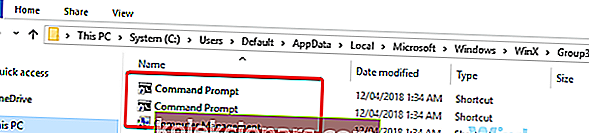
Jelikož existují dvě zkratky, znamená to, že máte k dispozici příkazový řádek pro správu a správu. Správní příkazový řádek snadno poznáte, protože jeho okno bude po spuštění označeno jako Administrator: Command Prompt .
Případně můžete vytvořit novou zkratku přímo na ploše, aniž byste cokoli kopírovali. Chcete-li to provést, postupujte takto:
- Pravým tlačítkem klikněte na plochu a vyberte Nový> Zkratka .
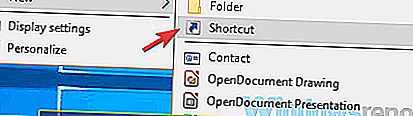
- Do pole Zadejte umístění položky zadejte příkaz cmd.exe a klikněte na Další .
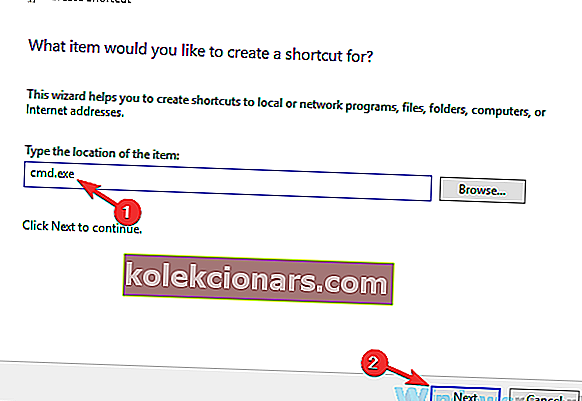
- Zadejte požadovaný název nové zkratky a klikněte na Dokončit .
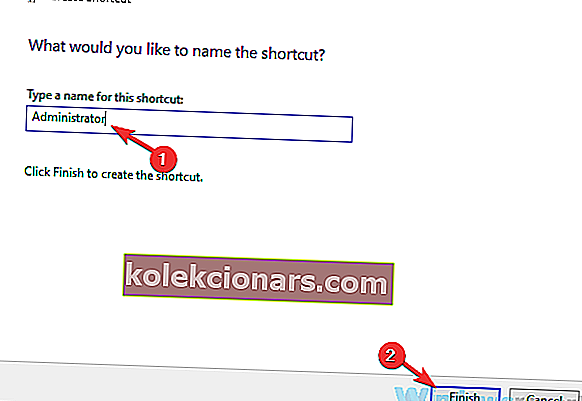
Nyní stačí vynutit spuštění nové zkratky s oprávněními správce. Je to docela jednoduché a můžete to udělat podle těchto kroků:
- Klikněte pravým tlačítkem na nově vytvořenou zkratku příkazového řádku a v nabídce vyberte Vlastnosti .
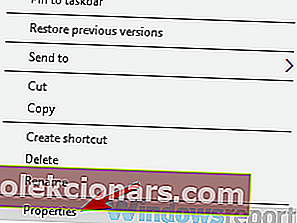
- Přejděte na kartu Zabezpečení a klikněte na tlačítko Upřesnit .
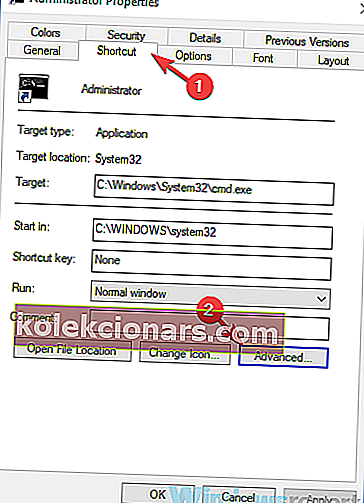
- Zaškrtněte Spustit jako správce a nyní klikněte na OK .
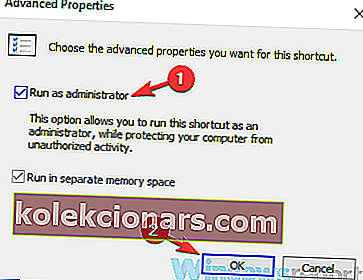
- Uložit změny.
Nyní stačí poklepat na novou zkratku a příkazový řádek se spustí s oprávněními správce.
Mějte na paměti, že se jedná pouze o řešení, ale toto řešení by mělo být užitečné, dokud se vám nepodaří vyřešit hlavní problém.
3. Zakažte všechny položky kontextové nabídky jiné než Microsoft
Podle uživatelů může někdy způsobit, že se tento problém objeví v místní nabídce. Pokud nemůžete spustit příkazový řádek jako správce, pravděpodobně tuto chybu způsobují jiné aplikace. Někdy aplikace přidají své vlastní položky do místní nabídky, což může vést k tomuto a mnoha dalším problémům. Můžete to však opravit následujícím způsobem:
- Stáhněte a spusťte ShellExView . Toto je freewarová aplikace třetích stran.
- Jakmile jej spustíte, musíte v místní nabídce najít všechny položky jiných výrobců než Microsoft a deaktivovat je.
Poté by měl být problém vyřešen. Tento problém může způsobit téměř jakákoli aplikace, ale jen málo uživatelů hlásilo problémy s kompresí souborů Express Zip (NCH Software) , takže pokud ji používáte, nezapomeňte zakázat její položky z kontextové nabídky.
Mějte na paměti, že se jedná o pokročilé řešení, takže se budete muset trochu seznámit se ShellExView, než budete moci toto řešení plně použít.
4. Vytvořte nový uživatelský účet
Pokud nemůžete spustit příkazový řádek jako správce, problém může souviset s vaším uživatelským účtem. Někdy může dojít k poškození vašeho uživatelského účtu, což může způsobit problém s příkazovým řádkem. Oprava uživatelského účtu je poměrně obtížná, ale problém můžete vyřešit jednoduše vytvořením nového uživatelského účtu. Chcete-li to provést, postupujte takto:
- Otevřete aplikaci Nastavení a přejděte do sekce Účty . Chcete-li rychle otevřít aplikaci Nastavení , použijte klávesovou zkratku Windows Key + I.
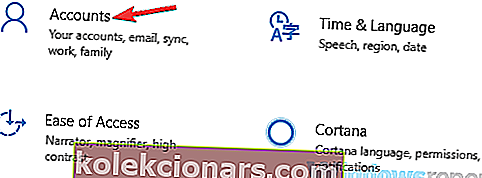
- V nabídce vlevo vyberte Rodina a další lidé . Nyní klikněte na tlačítko Přidat někoho jiného do tohoto počítače v pravém podokně.
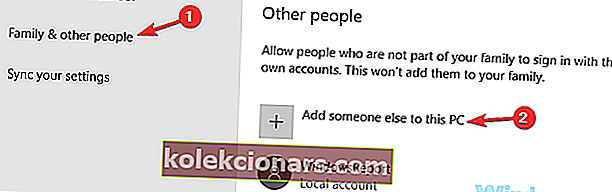
- Vyberte možnost Nemám přihlašovací údaje této osoby .

- Vyberte Přidat uživatele bez účtu Microsoft .
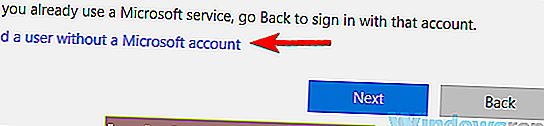
- Zadejte požadované uživatelské jméno pro nový účet a klikněte na Další .
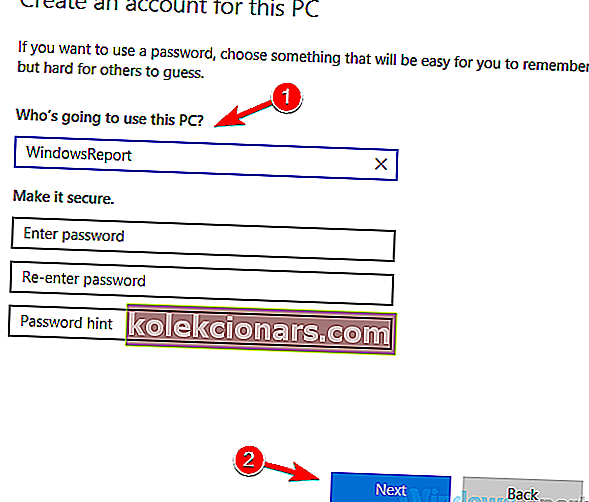
Po vytvoření nového uživatelského účtu jej přepněte a zkontrolujte, zda problém stále přetrvává. Pokud se problém s příkazovým řádkem u nového účtu neobjeví, přesuňte soubory do nového účtu a začněte jej používat místo starého.
5. Nainstalujte nejnovější aktualizace
Podle uživatelů někdy nemůžete spustit příkazový řádek jako správce kvůli určitým chybám ve vašem systému. K chybám může docházet z různých důvodů a společnost Microsoft obvykle rychle opraví všechny hlavní chyby, ke kterým může dojít. Pokud se příkazový řádek na vašem počítači nespustí, můžete problém vyřešit jednoduše instalací nejnovějších aktualizací.
Windows 10 nainstaluje chybějící aktualizace automaticky, ale někdy vám může pár aktualizací chybět. Aktualizace však můžete vždy zkontrolovat ručně, a to následujícím způsobem:
- Otevřete aplikaci Nastavení a přejděte do sekce Aktualizace a zabezpečení .
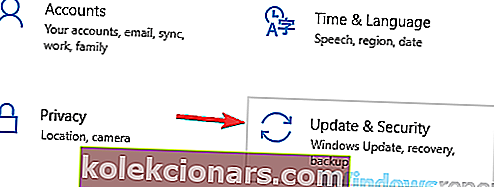
- Klikněte na tlačítko Zkontrolovat aktualizace v pravém podokně. Systém Windows nyní zkontroluje dostupnost aktualizací a stáhne je na pozadí.
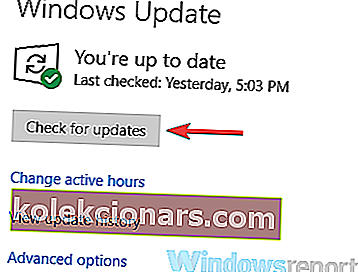
Jakmile jsou aktualizace staženy, automaticky se nainstalují, jakmile restartujete počítač. Po restartování počítače zkontrolujte, zda problém s příkazovým řádkem stále přetrvává.
6. Zkuste použít nouzový režim
Nouzový režim je speciální segment systému Windows, který běží s výchozím nastavením, a je obvykle dobrým místem pro zahájení procesu odstraňování problémů. Pokud nemůžete spustit příkazový řádek jako správce, možná byste měli být schopni vyřešit problém přístupem do nouzového režimu. Chcete-li to provést, postupujte takto:
- Otevřete aplikaci Nastavení a přejděte do sekce Aktualizace a zabezpečení .
- Pick Recovery v menu na levé straně. V pravém podokně klikněte na tlačítko Restartovat nyní .
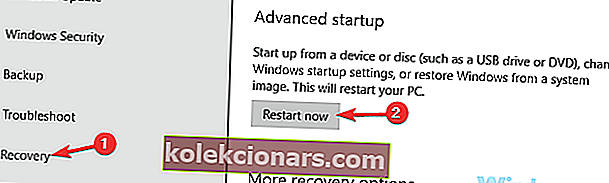
- Zvolte Poradce při potížích> Pokročilé možnosti> Nastavení spouštění . Nyní klikněte na tlačítko Restartovat .
- Jakmile se počítač restartuje, měl by se zobrazit seznam možností. Stisknutím příslušného tlačítka klávesnice vyberte požadovanou verzi nouzového režimu.
Jakmile vstoupíte do nouzového režimu, zkontrolujte, zda problém stále přetrvává. Pokud se problém v nouzovém režimu neobjeví, můžete odtud začít problém řešit.
Pokud nemůžete spustit příkazový řádek jako správce na vašem PC, může to být velký problém, zejména pro pokročilé uživatele, kteří se spoléhají na příkazový řádek. Doufáme však, že se vám tento problém podařilo vyřešit pomocí některého z našich řešení.
FAQ: Další informace o funkci příkazového řádku
- Jaký je rozdíl mezi příkazovým řádkem a správcem příkazového řádku?
Ve výchozím nastavení se Windows spustí v omezeném režimu, pokud uživatelé výslovně nepřijmou potvrzení nadmořské výšky. V příkazovém řádku mohou příkazy odmítnout spuštění nebo se může zobrazit chyba odepření přístupu. To je důvod, proč uživatelé potřebují spustit příkazový řádek, budou mít úplná práva správce a stav oprávnění. Tento stav udělí plný přístup ke všem příkazům.
- Jak spustím program jako správce pomocí příkazového řádku?
V okně příkazového řádku se zvýšenými oprávněními zadejte přímo název souboru, pokud se jedná o soubor .exe , například setup.exe, a stisknutím klávesy Enter okamžitě spusťte instalační program s oprávněními správce.
Poznámka redakce: Tento příspěvek byl původně publikován v říjnu 2018 a od té doby byl přepracován a aktualizován v dubnu 2020 kvůli svěžesti, přesnosti a komplexnosti.